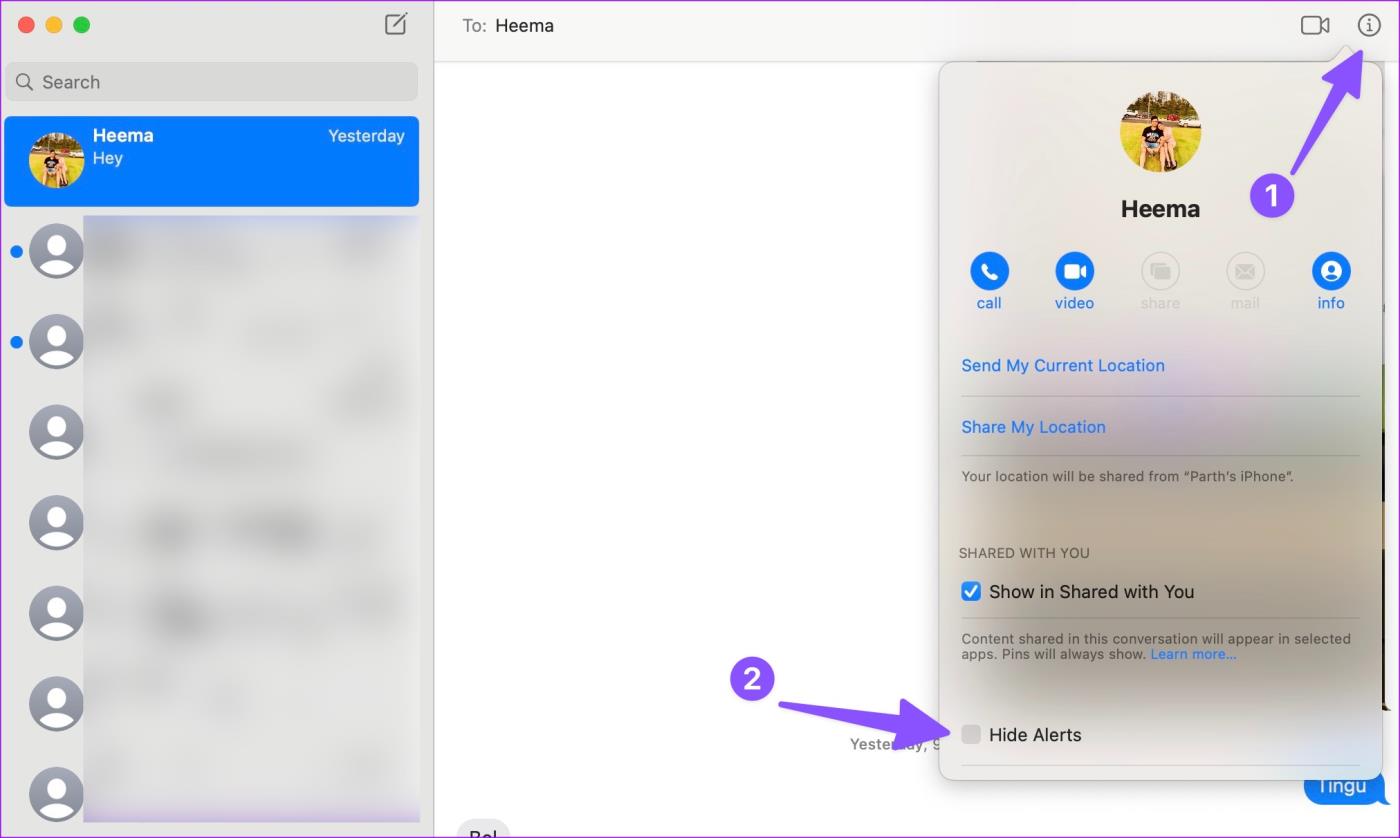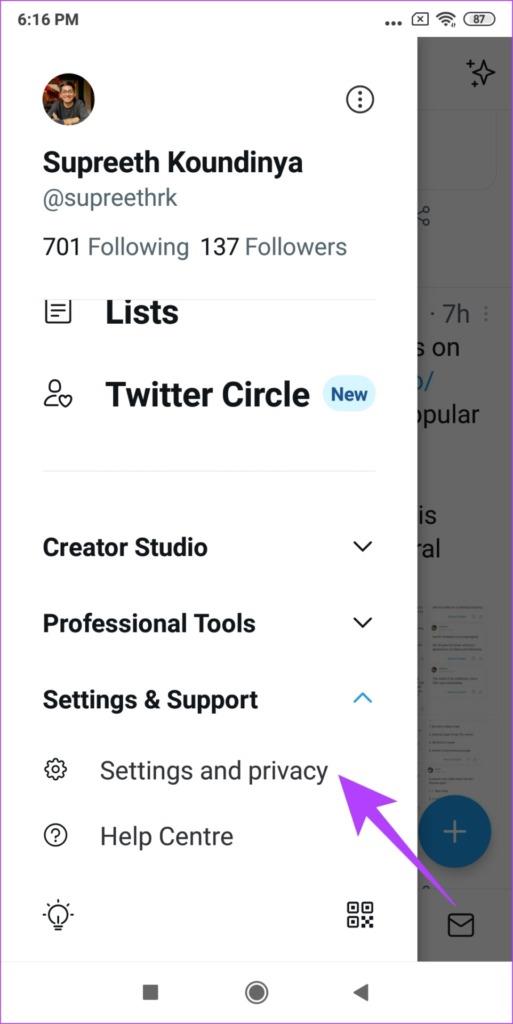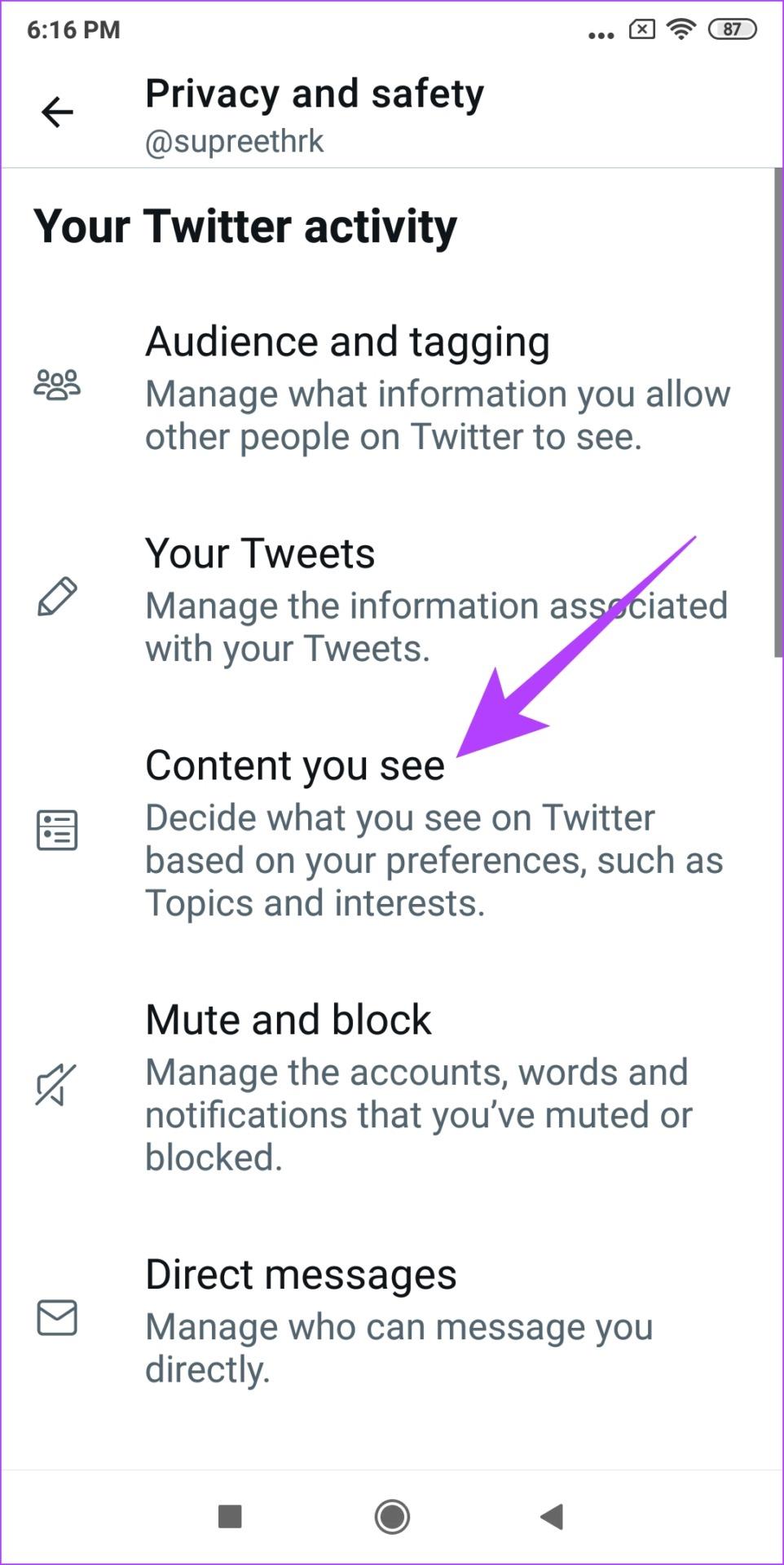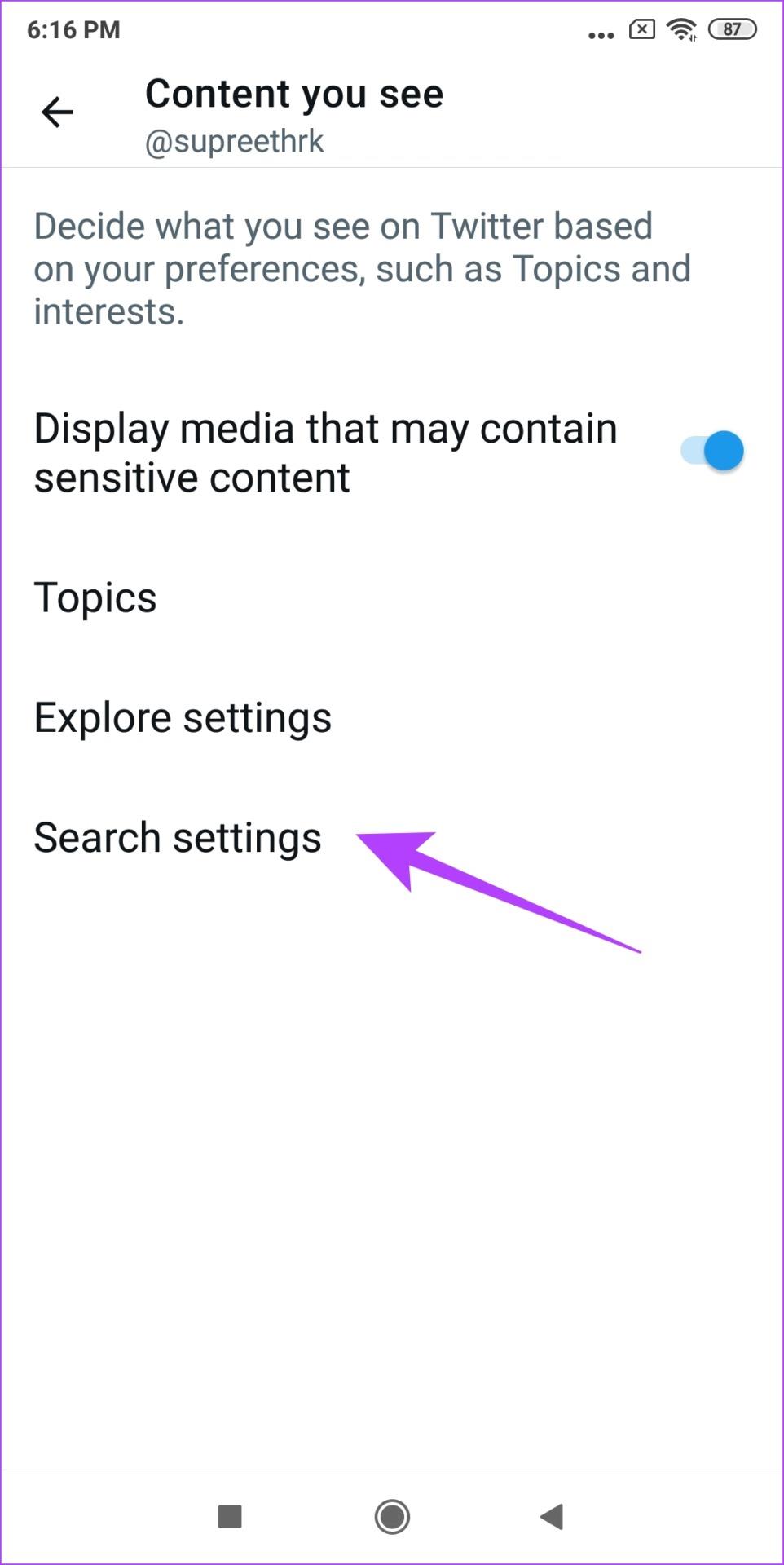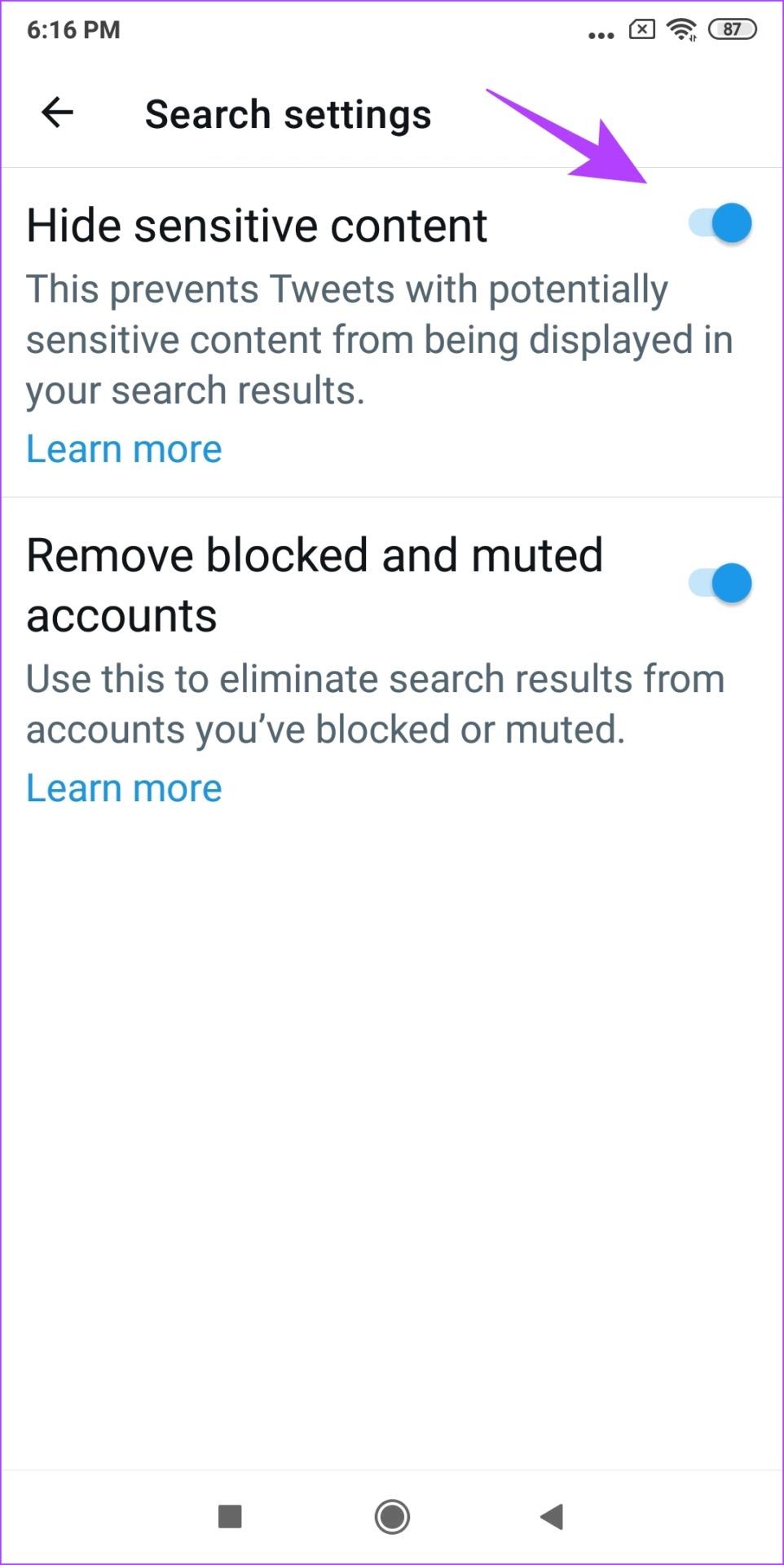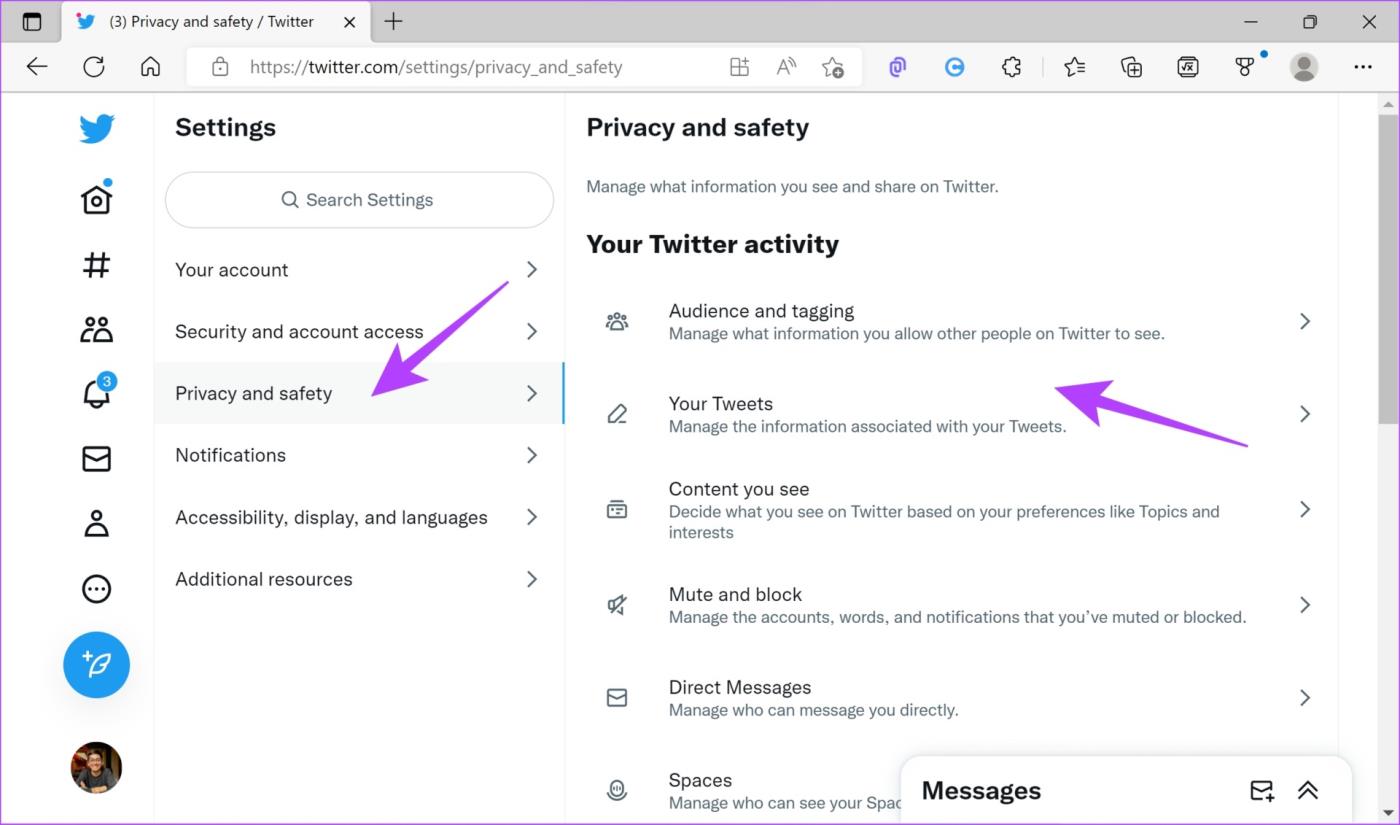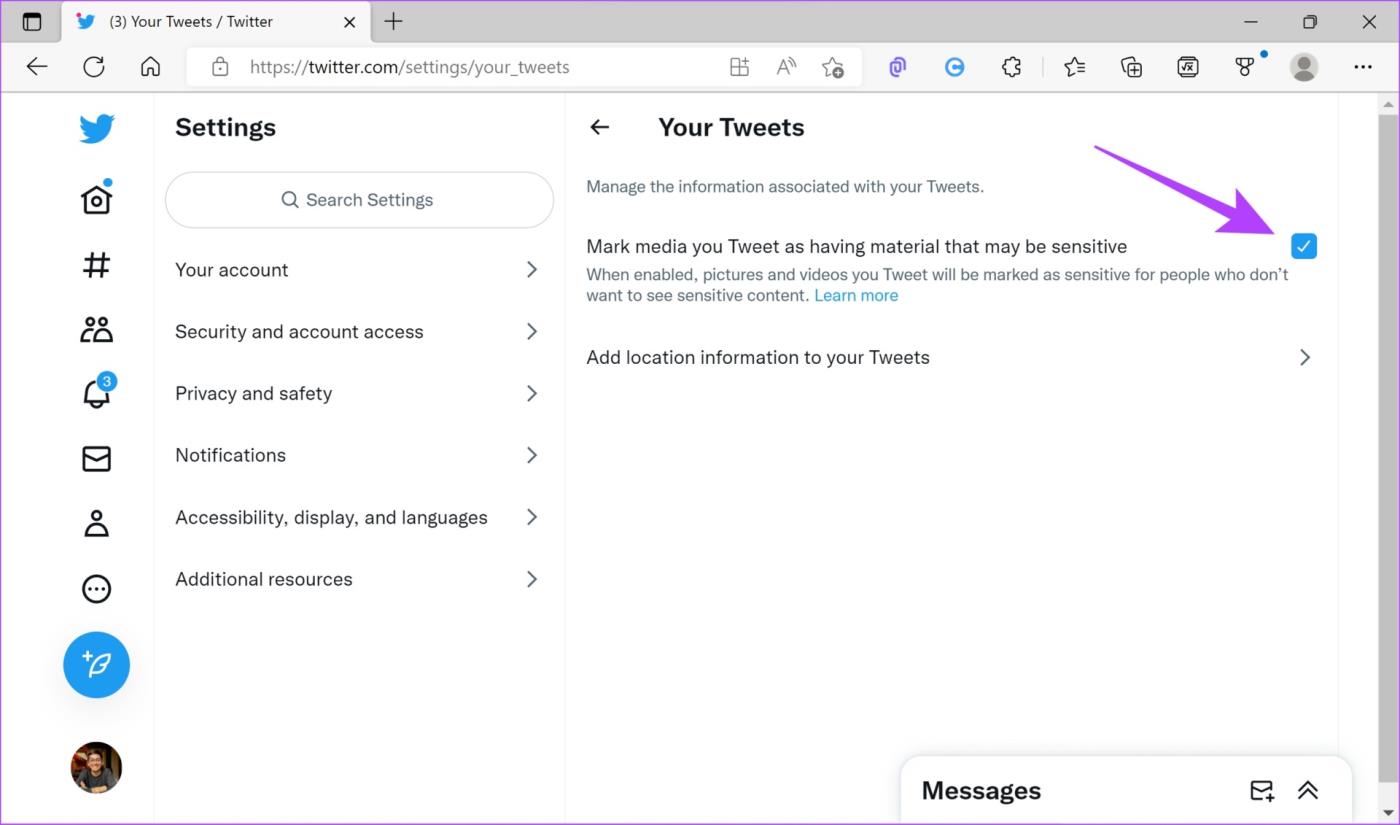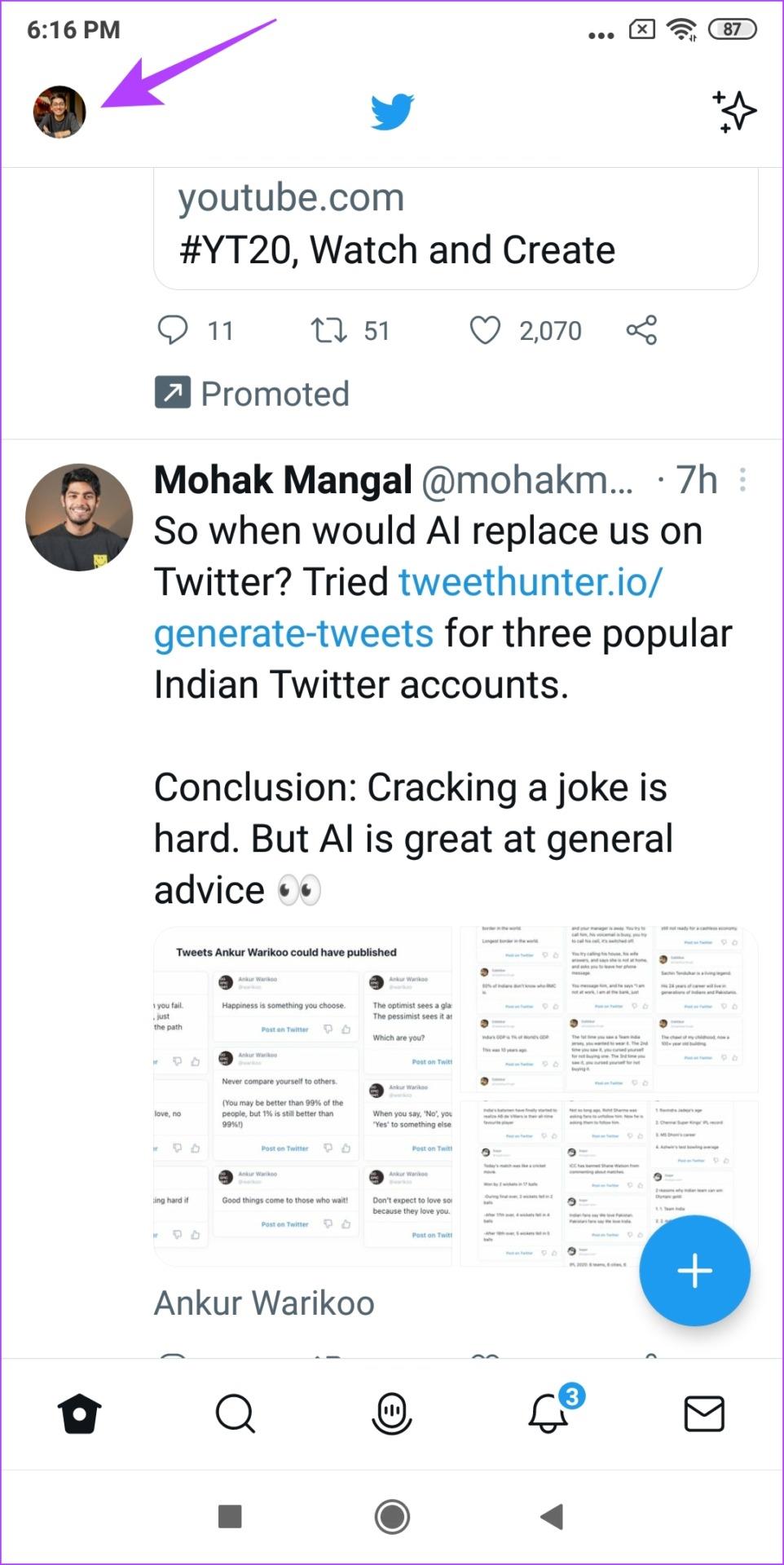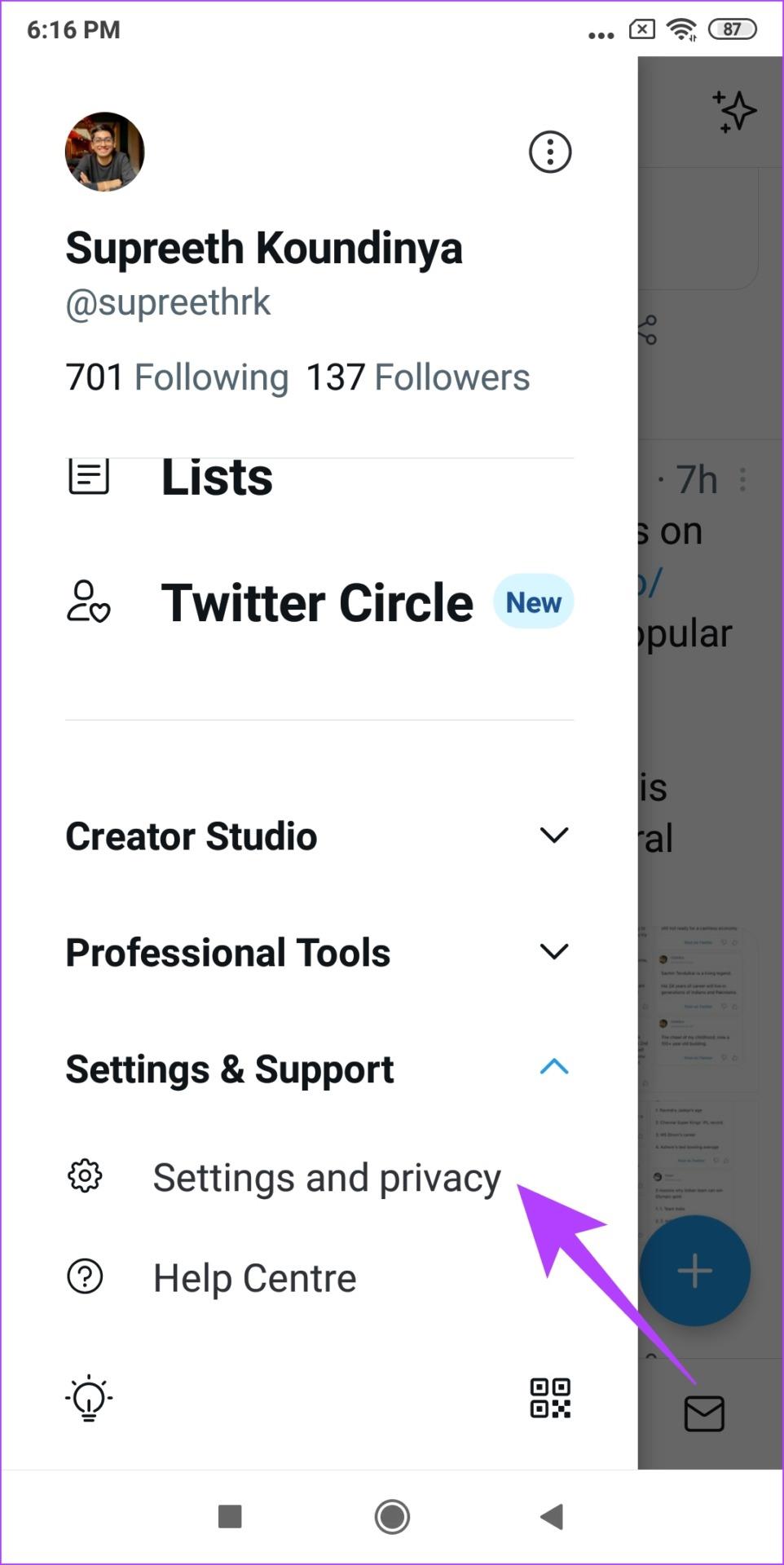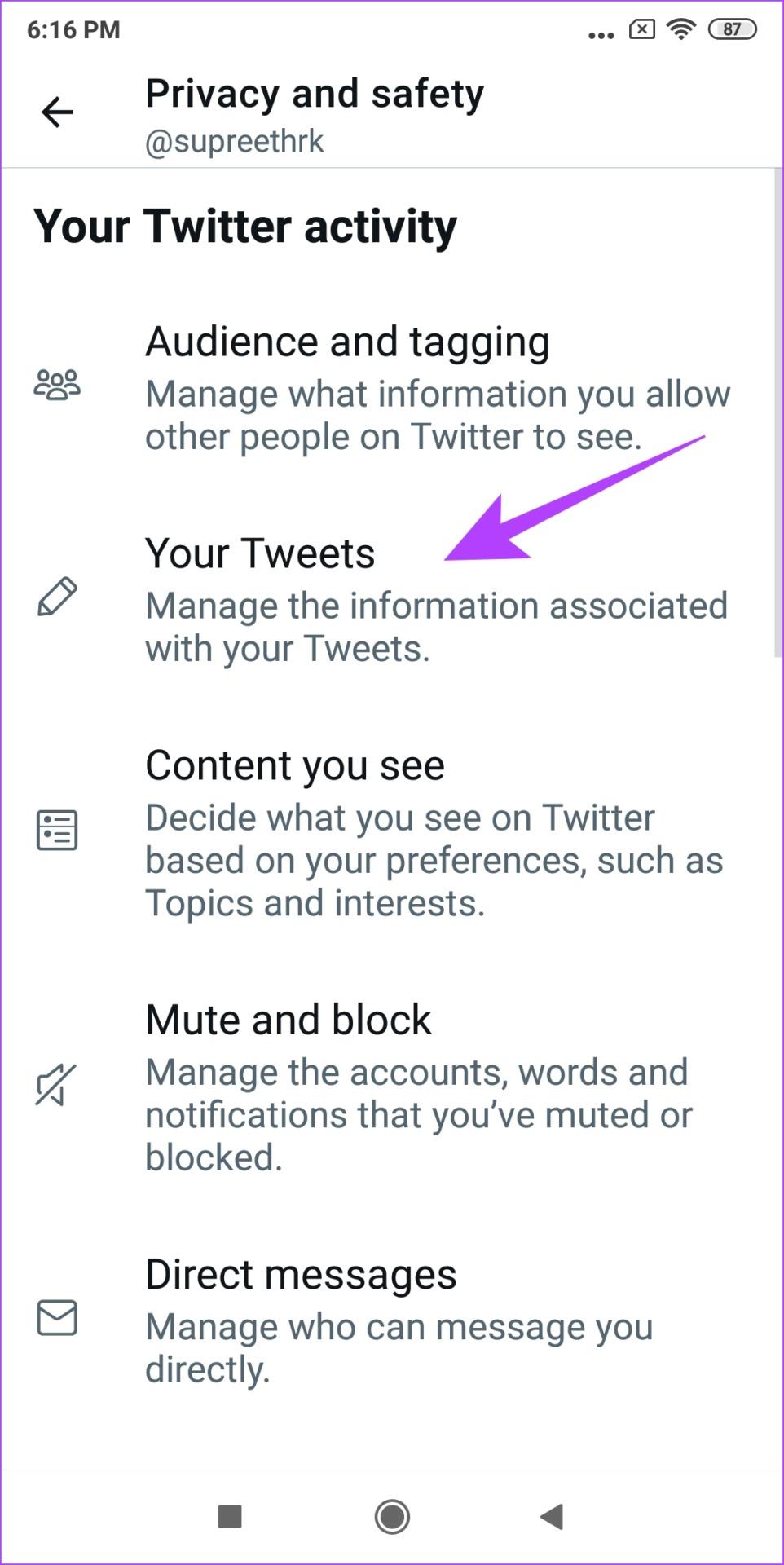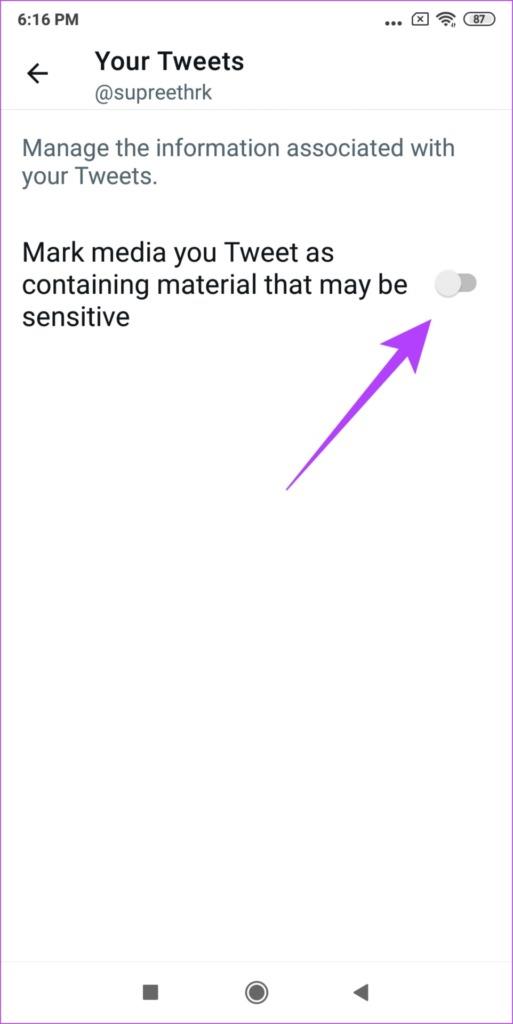Twitter はかなり進化したソーシャル メディア アプリですが、不適切なコンテンツや NFSW コンテンツが完全に含まれているわけではありません。したがって、Twitter はそのようなツイートを機密コンテンツとしてラベル付けし、ユーザーから非表示にします。ただし、一部のツイートには誤ってフラグが立てられており、それらにアクセスしたい場合、またはそのようなコンテンツ全般を見ても構わない場合は、Twitter で機密コンテンツを表示する方法を次に示します。

Twitter では、Twitter 上の機密コンテンツを無効または有効にするオプションを提供しています。この記事では、Web バージョンとモバイル アプリの両方でこのトグルを使用する方法を説明します。その前に、まず機密性の高いコンテンツが何を意味するのかを理解しましょう。
ユーザーがツイート内に画像をアップロードするときは常に、ツイートの性質に関する情報を提供することが許可されます。そのため、ユーザーは、センシティブなコンテンツや不快なコンテンツなど、視聴者に注意を払う必要がある内容についてツイートすることにした場合、メディア設定に適切にマークを付けることができます。
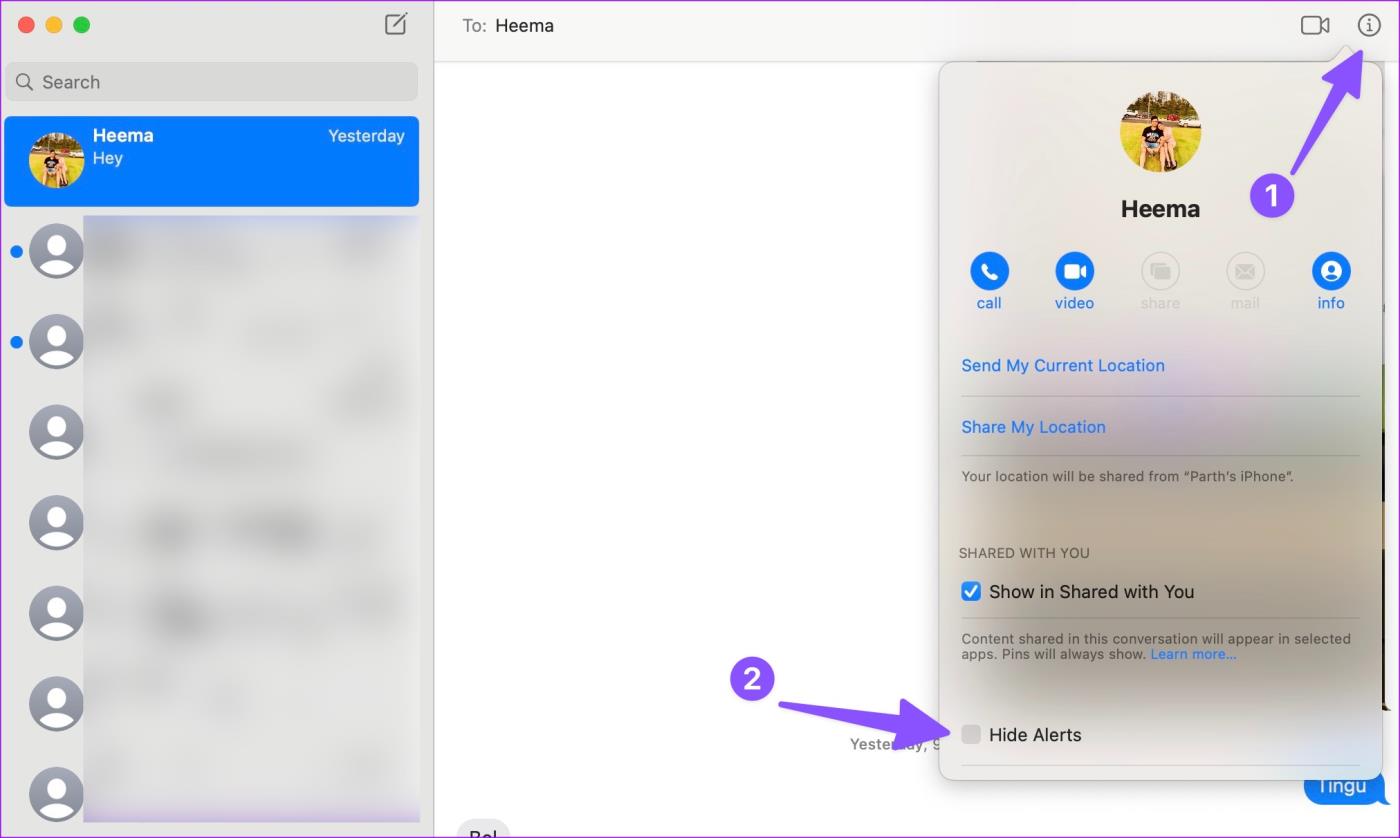
そして、彼らがそれを行うと、Twitterはそれを注目し、機密コンテンツとしてフラグを立てます。したがって、ユーザーがそのようなツイートを見ると、「次のメディアには機密性の高いコンテンツが含まれている可能性があります」という表示が表示されます。これで、「表示」をクリックした場合にのみTwitter 上で画像またはビデオが表示されるようになります。
ただし、前述したように、一部のツイートは誤って機密としてマークされる可能性があるため、このフラグを無効にすることを検討できます。その方法は次のとおりです。
注: 残念ながら、これらのコントロールは iPhone アプリではまだ利用できません。ただし、Safari で Twitter を使用して機密コンテンツの設定を変更することができ、同じ内容が iPhone アプリにも反映されます。
Twitter で機密性の高いコンテンツを表示する方法
Twitter で機密コンテンツを表示するためのトグルを有効にする手順は次のとおりです。 Web版Twitterでのやり方を見てみましょう。
Twitter Web 上で機密コンテンツを許可する
ステップ 1: Twitter のメイン画面にある 3 つの点のアイコンをクリックします。

ステップ 2: [設定とサポート] の下の [設定とプライバシー] をクリックします。

ステップ 3:「プライバシーとセキュリティ」をクリックします。
ステップ 4:「表示するコンテンツ」を選択します。

ステップ 5:ここで、「機密コンテンツが含まれる可能性のあるメディアを表示する」の横にあるボックスのチェックを外します。

次に、 Twitter モバイル アプリでこのオプションを有効にする方法を見てみましょう。残念ながら、このオプションは iPhone アプリでは利用できないことに注意してください。
Android の Twitter で機密コンテンツをオンにする
ステップ 1:プロフィール写真をタップし、「設定とプライバシー」を選択します。

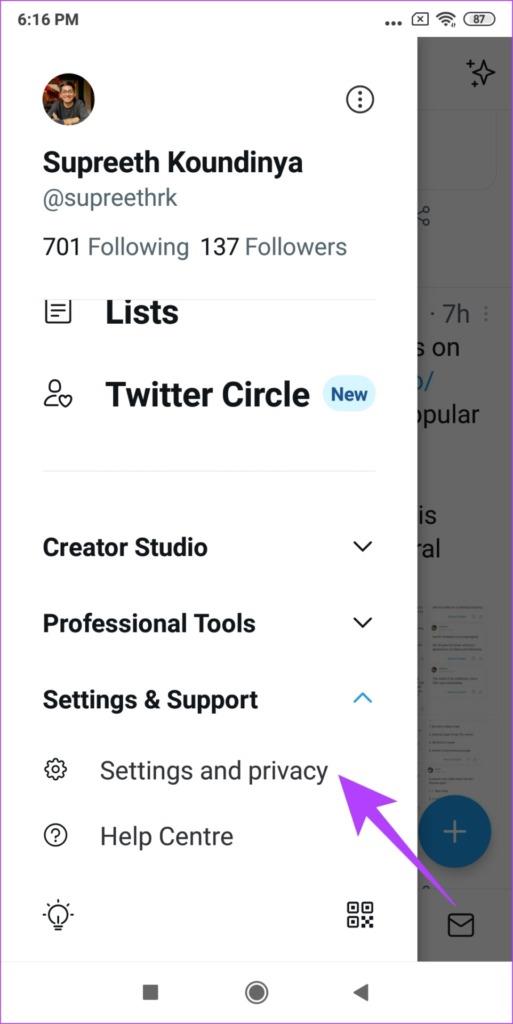
ステップ 2:次に、「プライバシーとセキュリティ」をタップし、「表示されるコンテンツ」を選択します。

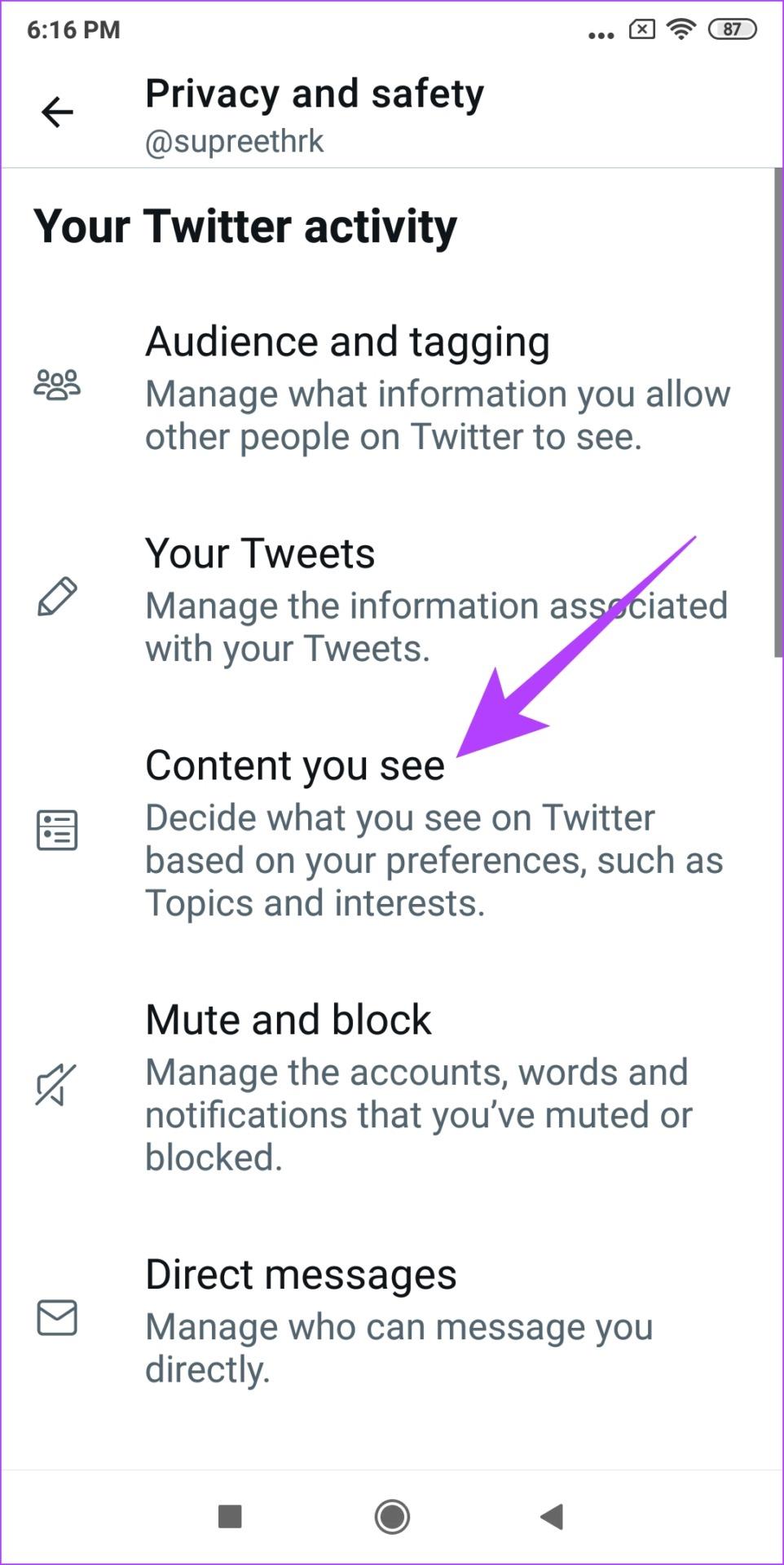
ステップ 3: [機密コンテンツが含まれる可能性のあるメディアを表示する] のトグルがオンになっていることを確認します。

これは、フィード上で機密性の高いコンテンツを含むツイートを表示する方法です。ただし、Twitter 検索内で機密性の高いツイートも有効にしたい場合は、この記事の次のセクションをお読みください。
Twitter 検索で機密コンテンツを許可する方法
ここでは Twitter 検索で機密コンテンツを表示する方法を説明します。Web 版とアプリの両方で方法を提供しました。ただし、このオプションは Android アプリでのみ利用可能であり、iPhone では利用できません。
Web での Twitter 検索の機密コンテンツ設定を変更する
ステップ 1: Twitter のメイン画面にある 3 つの点のアイコンをクリックします。

ステップ 2: [設定とサポート] の下の [設定とプライバシー] をクリックします。

ステップ 3:「プライバシーと安全性」に移動し、「表示されるコンテンツ」を選択します。

ステップ 4:ここで、「検索設定」を選択します。

ステップ 5: [機密コンテンツを非表示にする] の横にあるボックスの選択を必ず解除します。

それではAndroidでTwitterアプリを使う手順を見ていきましょう。
Android アプリを使用して Twitter 検索で機密コンテンツを有効にする
ステップ 1:プロフィール写真をタップし、「設定とプライバシー」を選択します。

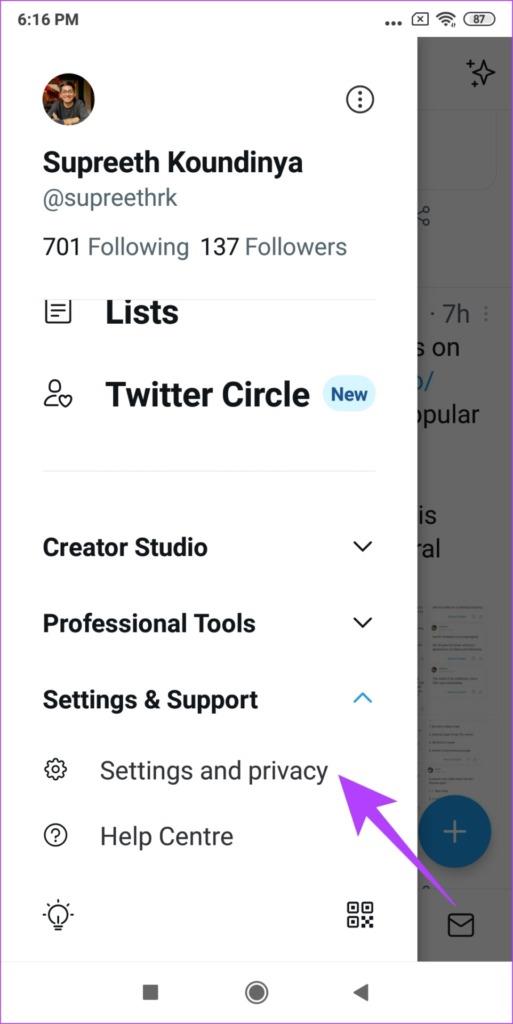
ステップ 2:次に、「プライバシーとセキュリティ」をタップします。
ステップ 3:「表示するコンテンツ」を選択します。

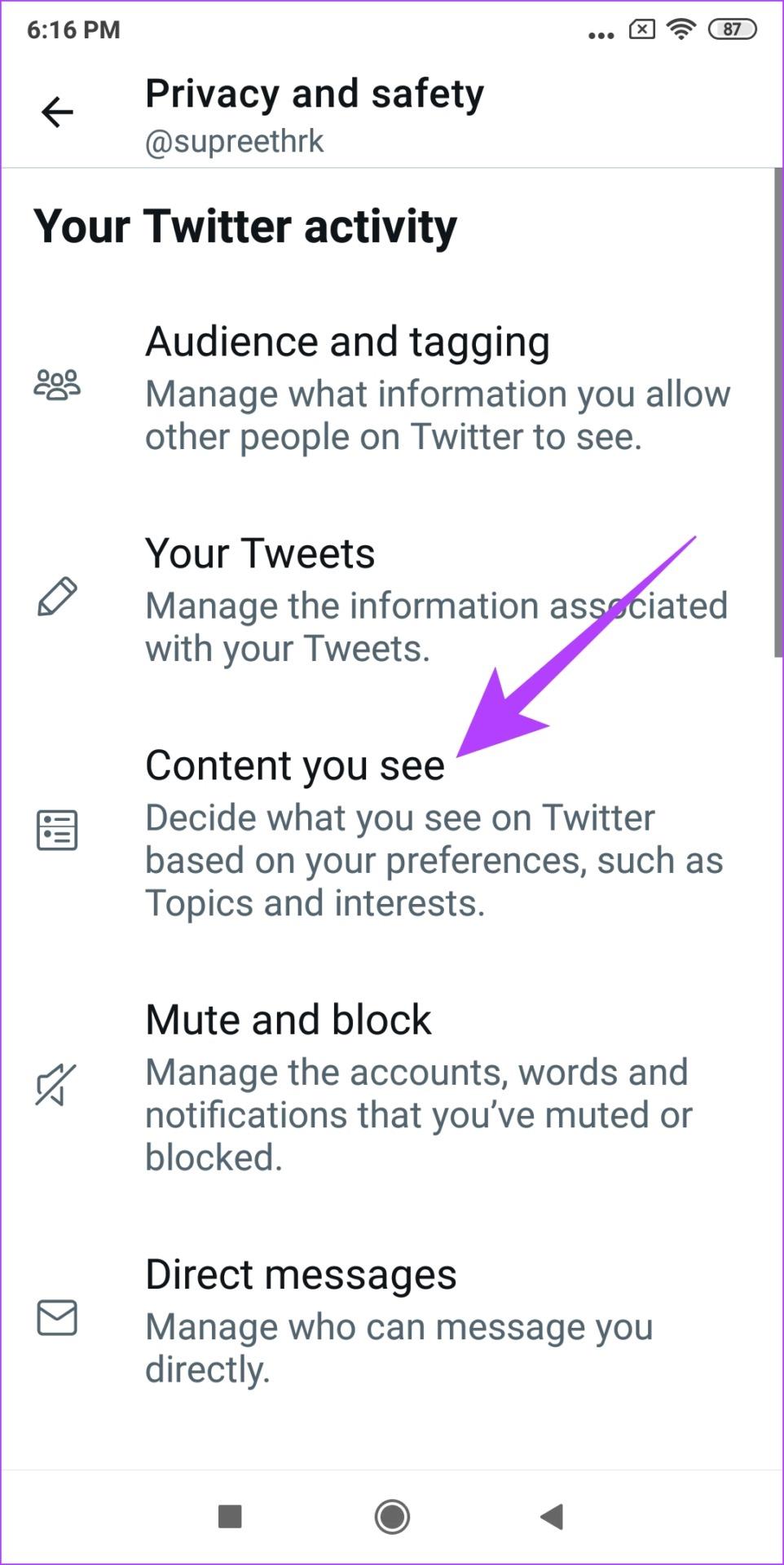
ステップ 4: [検索設定] をタップします。
ステップ 5:「機密コンテンツを非表示」のトグルをオフにします。
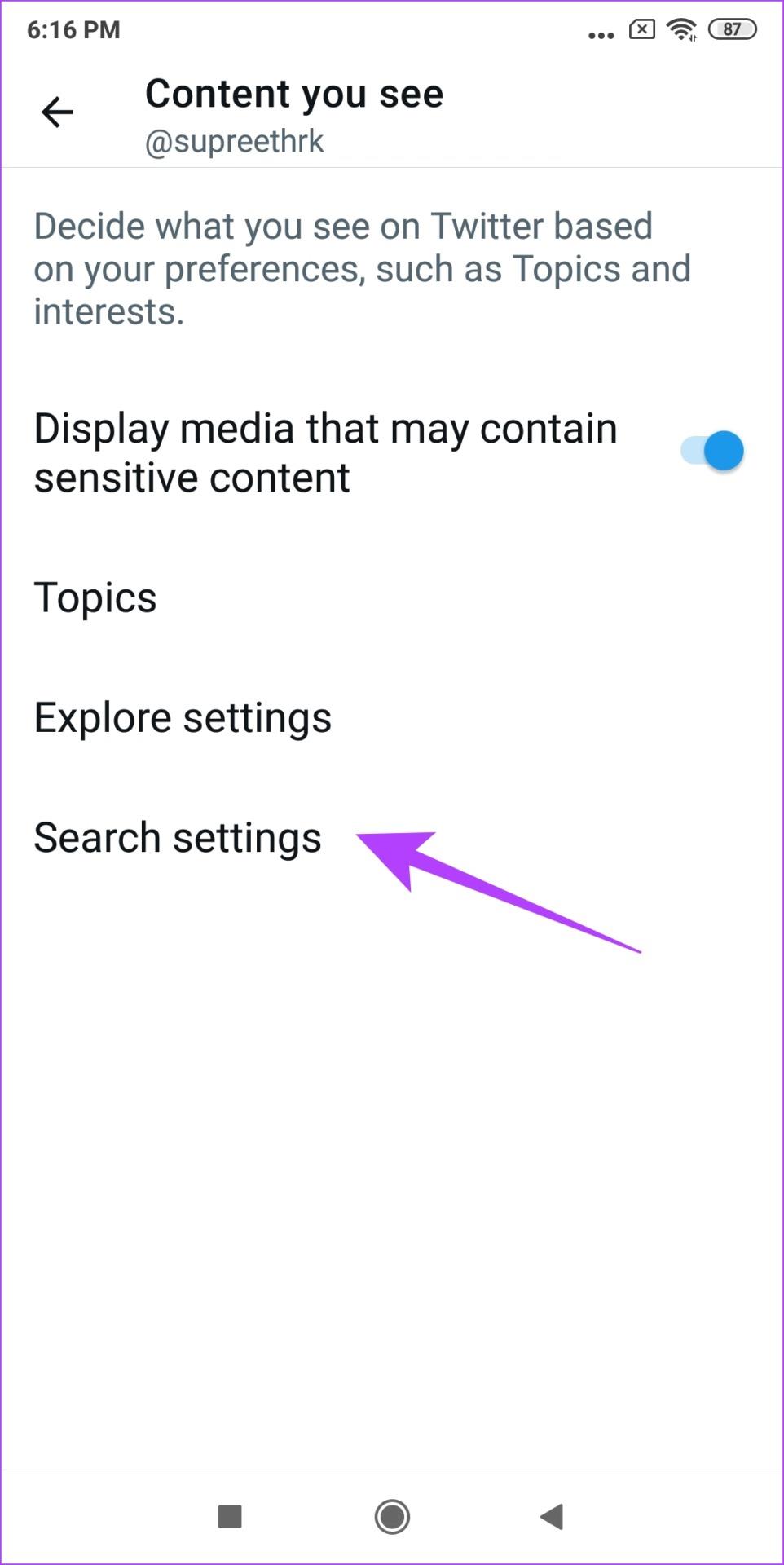
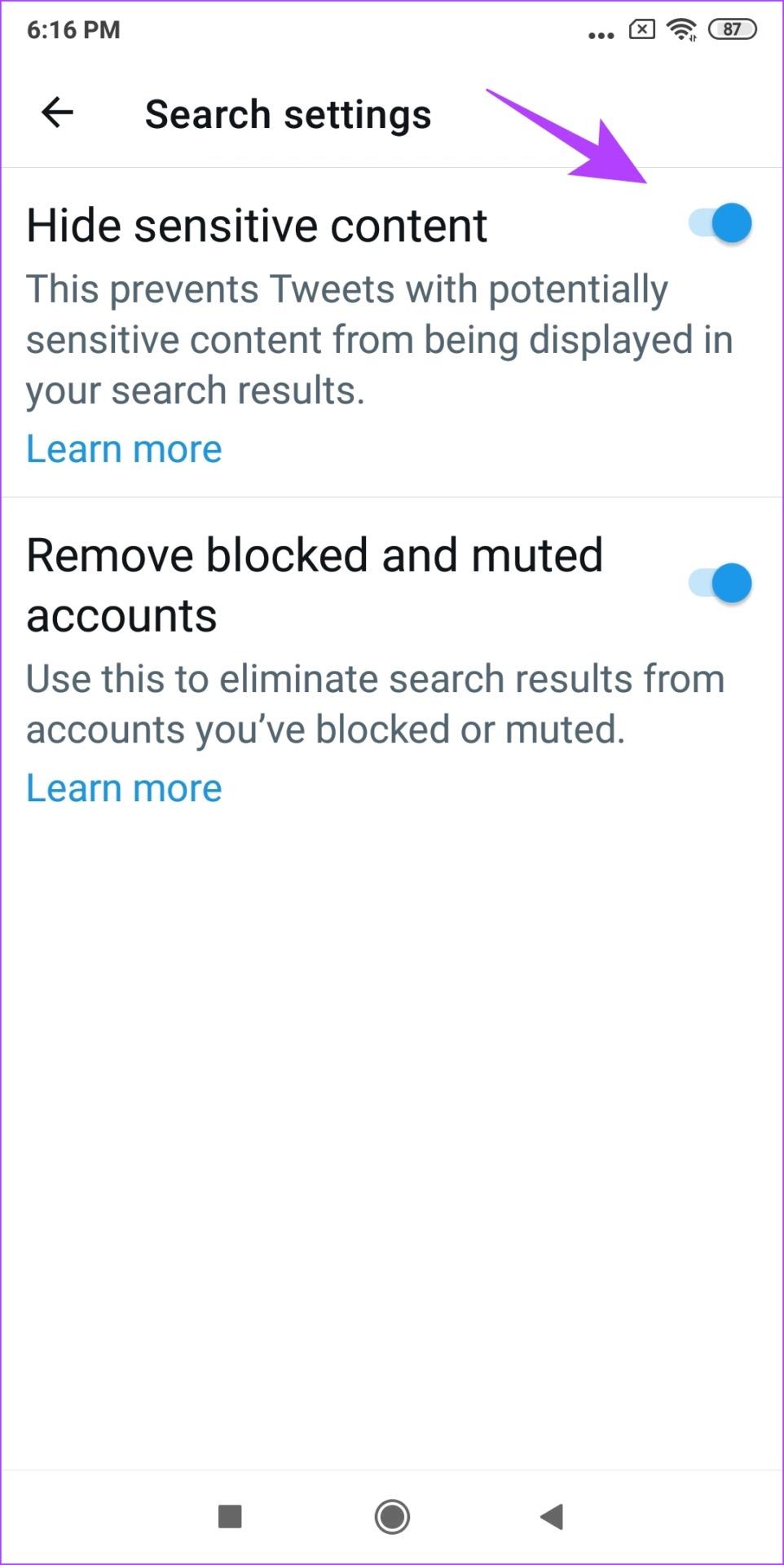
それでおしまい! Twitter で検索すると、機密性の高いコンテンツが表示されるようになります。次に、ツイートをセンシティブとしてマークする方法を見てみましょう。
Twitter のツイートの機密コンテンツ設定を変更する方法
機密メディアをツイートに追加する場合は、その性質について Twitter に知らせる必要があります。したがって、ツイート内のメディアを機密コンテンツとしてマークしたい場合は、次の方法でそれを行うことができます。
ウェブ上のツイートの機密コンテンツ設定をオンにする
ステップ 1: Twitter のメイン画面にある 3 つの点のアイコンをクリックします。

ステップ 2: [設定とサポート] の下の [設定とプライバシー] をクリックします。

ステップ 3:「プライバシーと安全性」をクリックします。ツイートを選択します。
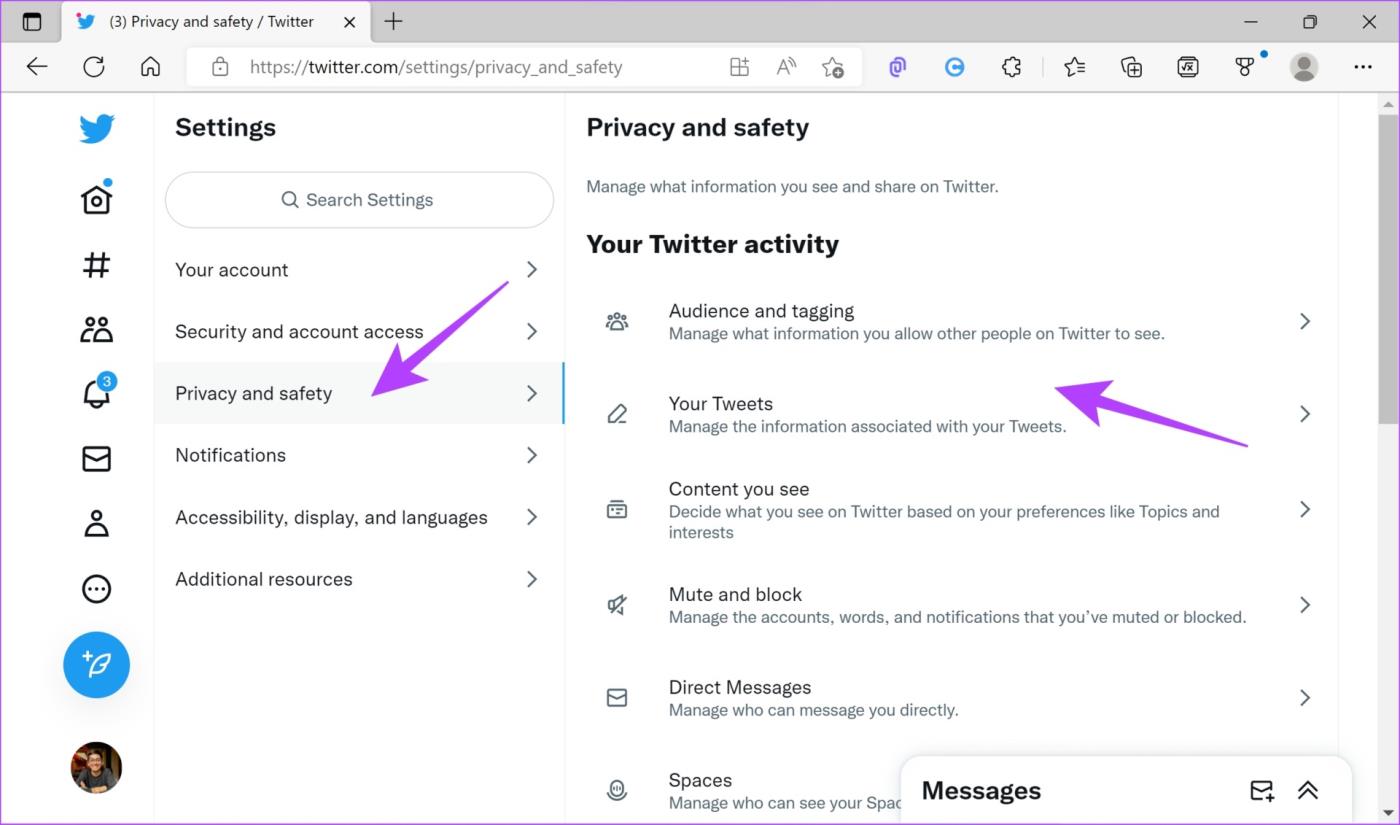
ステップ 4:「ツイートするメディアに機密性の高い内容が含まれているとマークする」オプションを選択します。
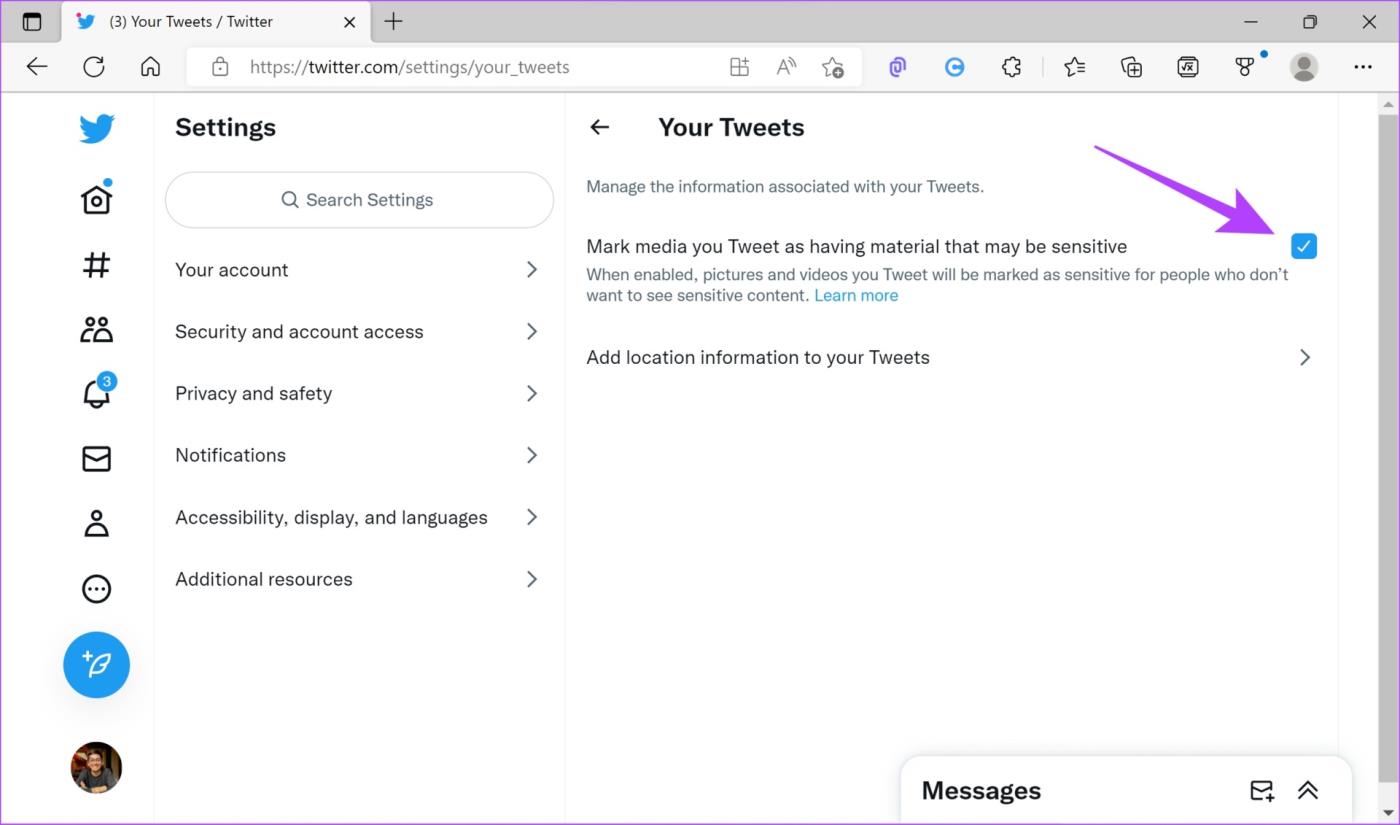
次に、モバイル アプリの手順を見てみましょう。ただし、このオプションは Android アプリと iPhone アプリの両方で利用できます。
モバイルアプリでツイートのTwitterの機密コンテンツ設定を変更する
ステップ 1:プロフィール写真をタップし、「設定とプライバシー」を選択します。
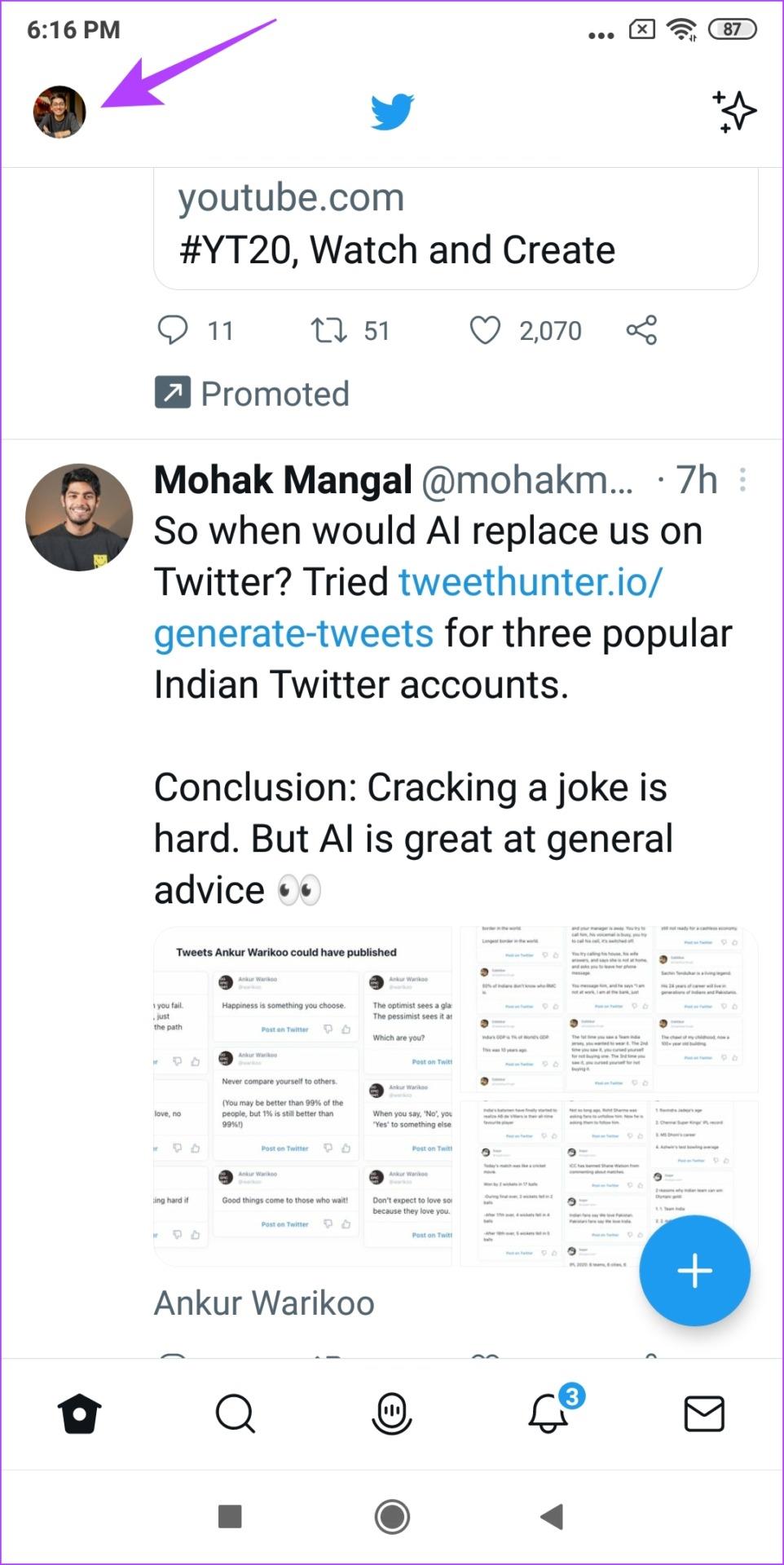
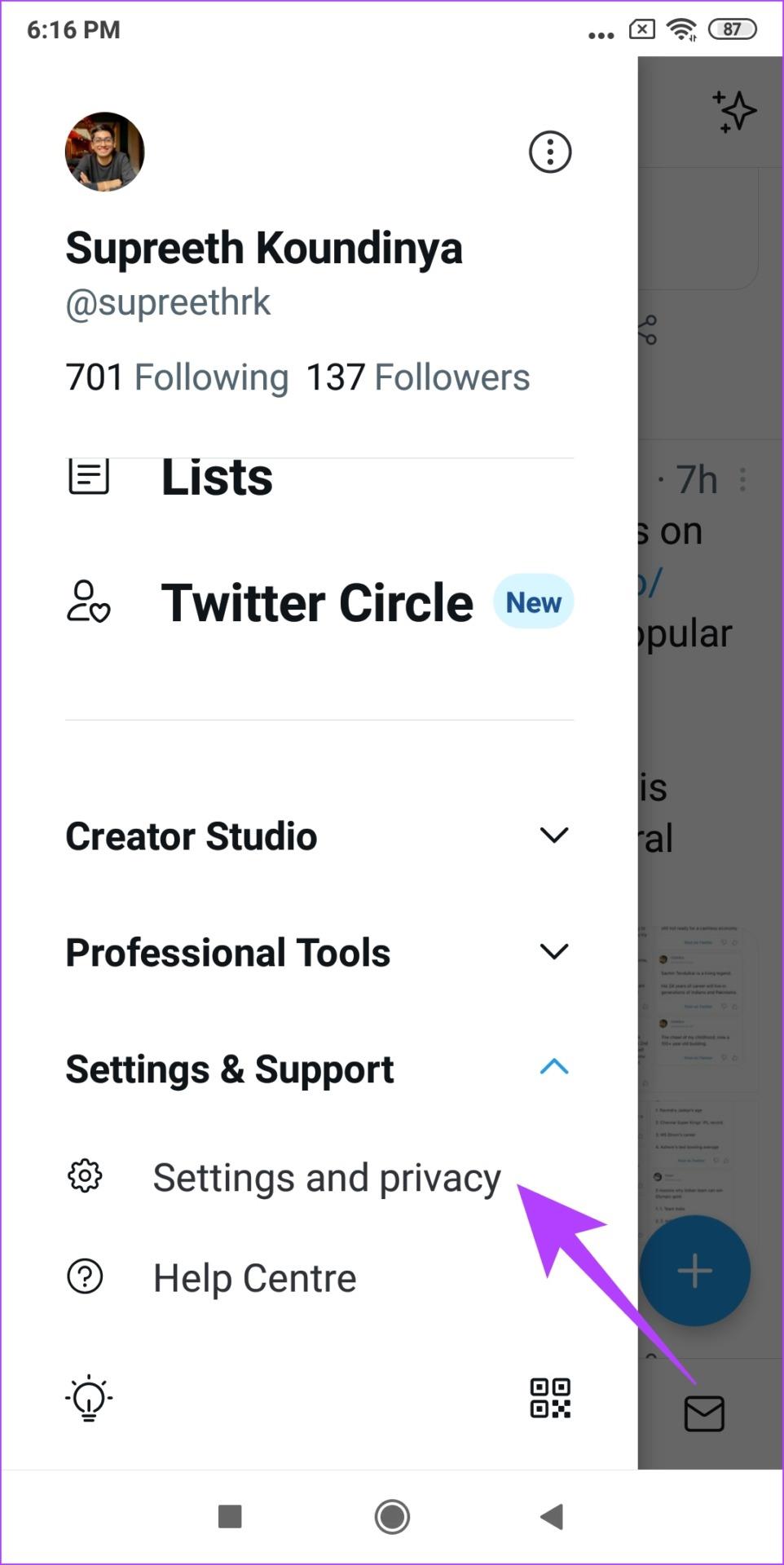
ステップ 2:次に、[プライバシーとセキュリティ] をタップし、ツイートを選択します。

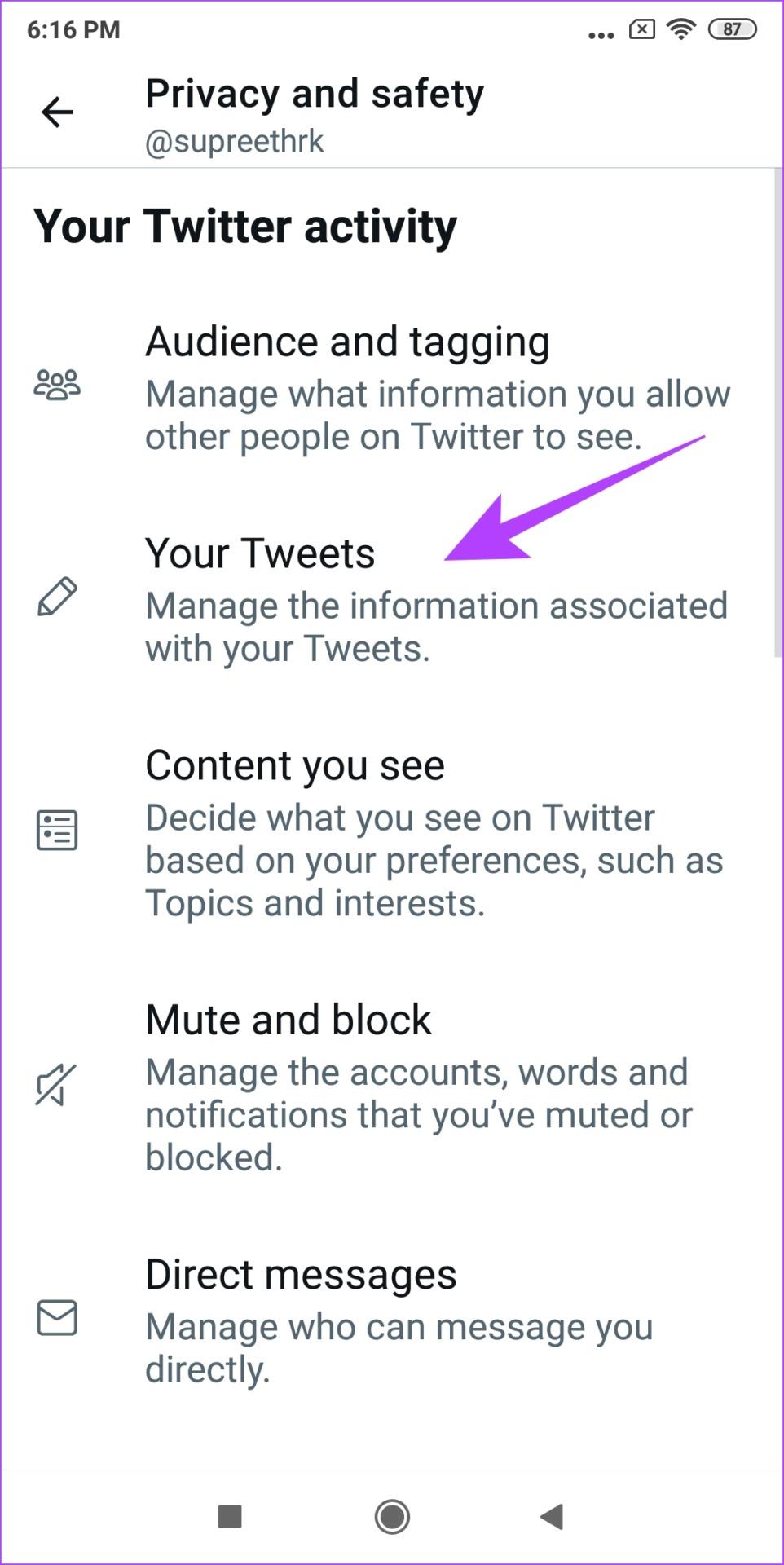
ステップ 4:次に、[ツイートするメディアに機密性の高い素材が含まれているとしてマークする] のトグルをオンにして、Twitter 上で機密性の高いコンテンツとして表示します。
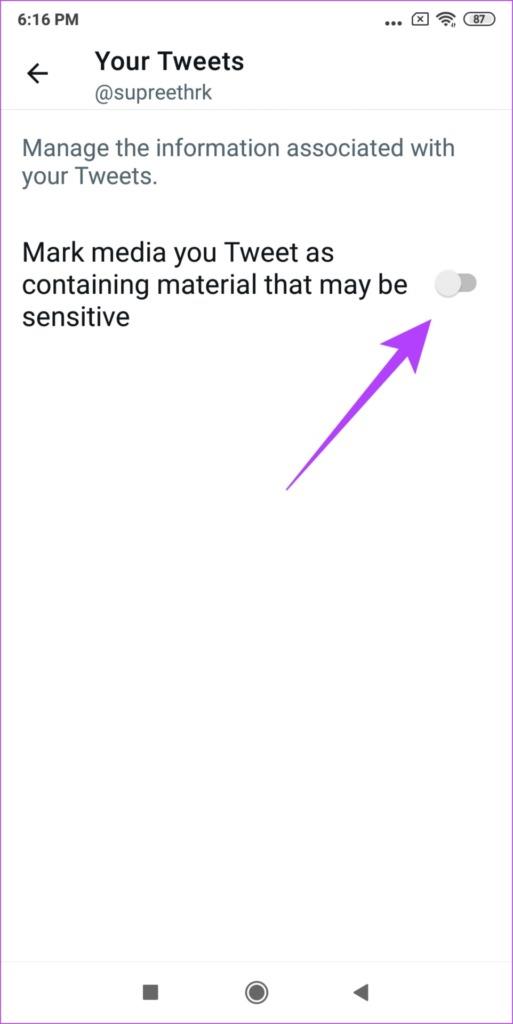
Twitter 上の機密コンテンツについて知っておくべきことはこれだけです。ただし、さらに質問がある場合は、以下の FAQ セクションをご覧ください。
Twitter の機密コンテンツに関するよくある質問
1. 機密コンテンツは安全ですか?
はい、Twitter では機密性の高いコンテンツは安全です。ただし、不快または不安を引き起こす可能性があるのは、メディア内のコンテンツと情報です。
2. Twitter に生年月日を入力する必要がありますか?
はい、コンテンツが効果的に管理されるように、Twitter にサインアップする際に生年月日を入力する必要があります。
Twitter で機密性の高いコンテンツを表示する
これは、Twitter で機密性の高いコンテンツを表示し、コントロールを管理する方法です。ただし、Twitter がこれらの機能を iPhone アプリでもリリースすることを願っています。おそらくこれは、私たちからイーロン・マスクに対するちょっとした良い提案になるでしょうか?私たちはただ待って見守ることしかできません。